วิธีรับ Peacock TV บน Roku
สิ่งที่ต้องรู้
- จากอุปกรณ์ Roku: ด้วยรีโมต ให้ไปที่ ช่องสตรีมมิ่ง > ค้นหาช่อง และป้อน ทีวีนกยูง.
- เลือก ทีวีนกยูง > เพิ่มช่อง > ตกลง. เลือก ไปที่ช่องจากนั้นเลือก ลงทะเบียนเพื่อรับชมฟรี หรือ เข้าสู่ระบบ หากคุณมีบัญชี
- หรือไปที่ Roku's Channel Store ในเว็บเบราว์เซอร์ ให้ค้นหา ทีวีนกยูงจากนั้นเลือก รายละเอียด > เพิ่มช่อง.
บทความนี้อธิบายวิธีการรับ ทีวีนกยูง บน Roku พร้อมคำแนะนำที่จะทำงานบนอุปกรณ์ Roku ที่เข้ากันได้ทั้งหมด
วิธีรับและติดตั้งแอพ Peacock บน Roku
หาก Roku ของคุณเข้ากันได้กับ Peacock TV การรับและติดตั้งช่องก็เหมือนกับ ติดตั้งช่อง Roku อย่างเป็นทางการอื่น ๆ. มีให้จากร้านค้าช่องบน Roku ของคุณโดยตรง (คุณอาจเห็นในส่วนช่องเด่น)
นี่คือวิธีรับ Peacock TV บน Roku ของคุณ:
-
จากหน้าจอหลัก ให้กดบนรีโมทจนกระทั่งถึง ช่องสตรีมมิ่ง.
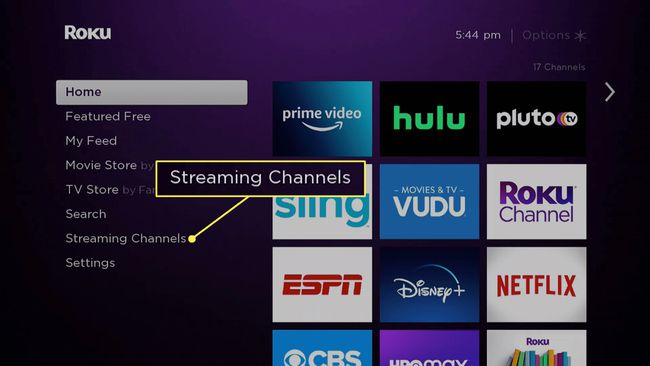
หากคุณเห็น Peacock TV บนหน้าจอนี้หรือหน้าจอ Channel Store คุณสามารถเลือกได้จากหน้าจอนั้นโดยตรงและข้ามไปยังขั้นตอนที่หก
-
กดลงบนรีโมทของคุณจนกว่าจะถึง ค้นหาช่อง.
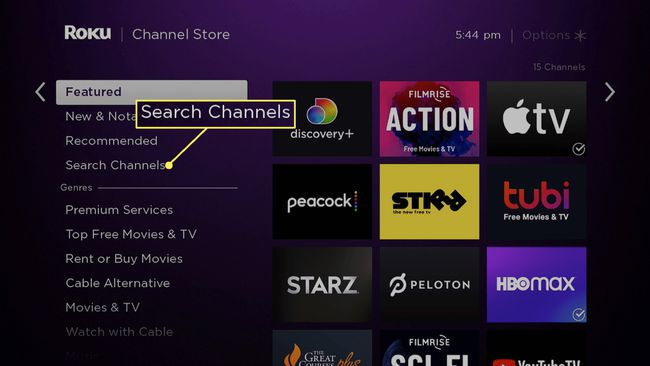
-
เริ่มเข้า ทีวีนกยูง โดยใช้แป้นพิมพ์บนหน้าจอ
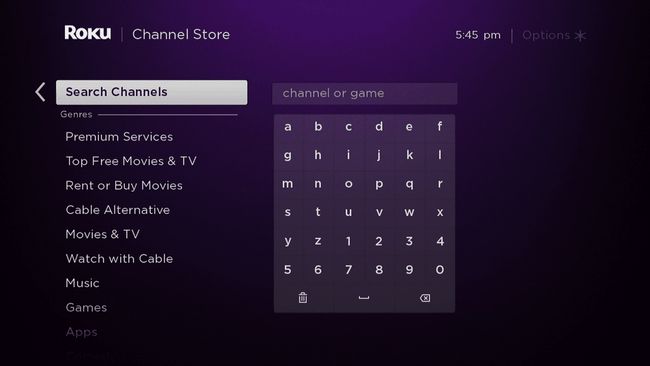
-
เลือก ทีวีนกยูง จากผลการค้นหาเมื่อปรากฏ
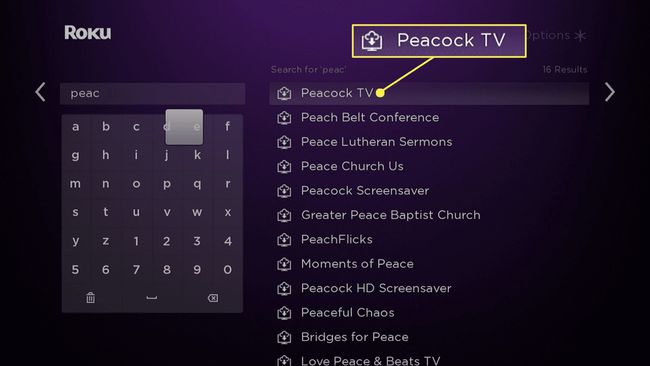
-
เลือก ทีวีนกยูง.
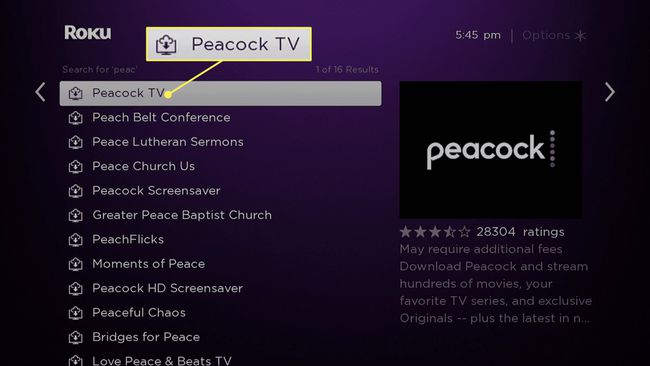
-
เลือก เพิ่มช่อง.
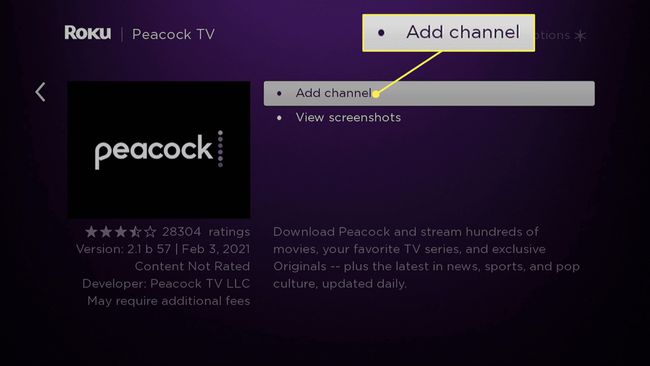
-
เลือก ตกลง.
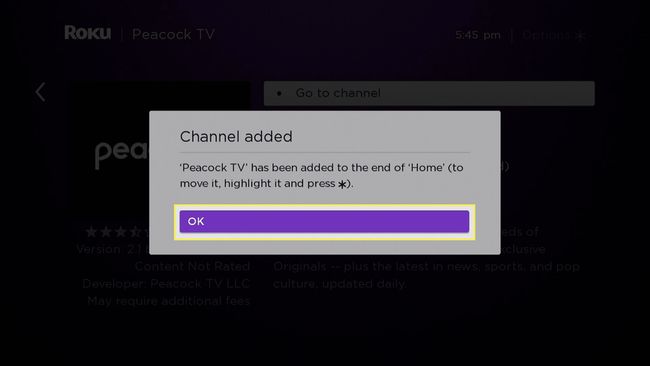
ช่อง Peacock TV มีอยู่ในรายการช่องของคุณแล้ว
-
เลือก ไปที่ช่อง.
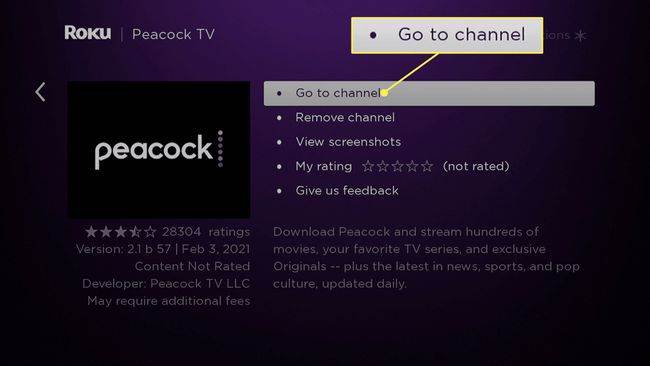
-
เลือก ลงทะเบียนเพื่อดูฟรี หากคุณยังไม่มีบัญชีหรือ เข้าสู่ระบบ หากคุณมีบัญชี
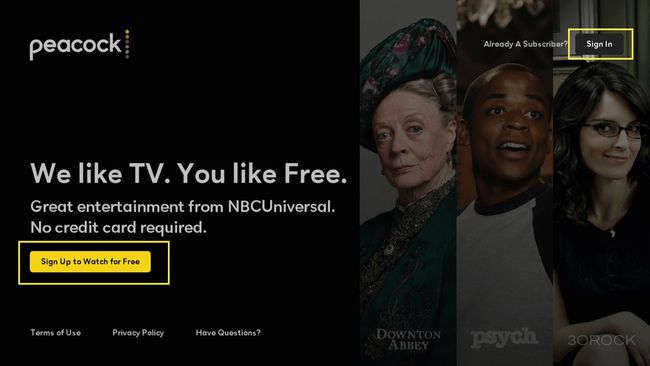
-
ป้อนอีเมลและรหัสผ่านของคุณ แล้วเลือก เข้าสู่ระบบ หรือ ลงชื่อ.
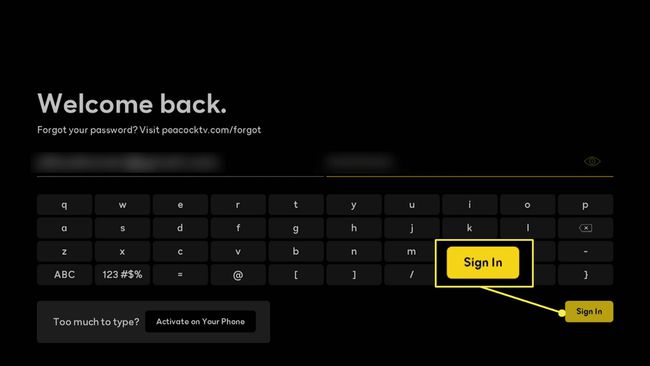
-
Peacock TV จะเปิดตัวใน Roku ของคุณ
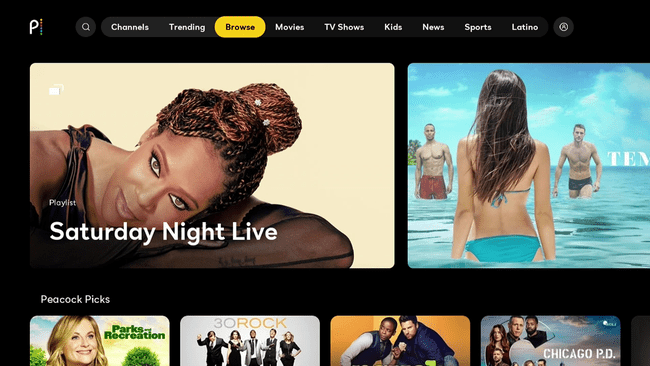
วิธีรับ Peacock TV จากเว็บไซต์ Roku
Roku ยังให้คุณค้นหาและดาวน์โหลดจากร้านช่องบนเว็บไซต์ Roku วิธีนี้จะช่วยให้คุณสามารถจัดคิวช่องใด ๆ สำหรับการดาวน์โหลดและติดตั้งแม้ว่าคุณจะไม่สามารถเข้าถึง Roku ของคุณได้ในทันทีหรือมีบุคคลอื่นกำลังใช้งานอยู่ในขณะนั้น
วิธีรับ Peacock TV บน Roku โดยใช้เว็บไซต์:
-
ใช้เว็บเบราว์เซอร์ที่คุณเลือก ไปที่ Roku's Channel Storeและเข้าสู่ระบบหากคุณยังไม่ได้เข้าสู่ระบบ
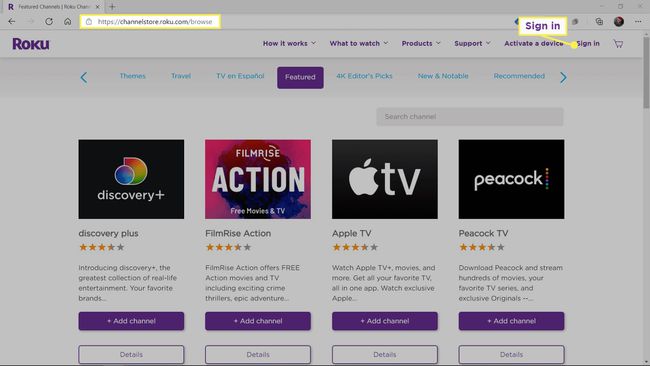
หากคุณเห็นรายการ Peacock TV ในหน้านี้ คุณสามารถคลิก รายละเอียด แล้วข้ามไปยังขั้นตอนที่สี่โดยตรง
-
พิมพ์ ทีวีนกยูง ลงในช่องค้นหา แล้วกด Enter
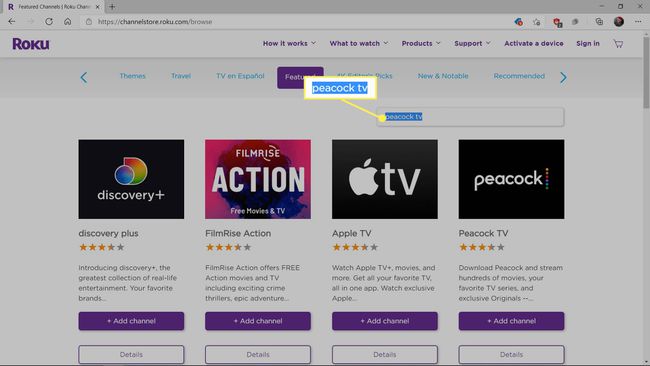
-
คลิก รายละเอียด.
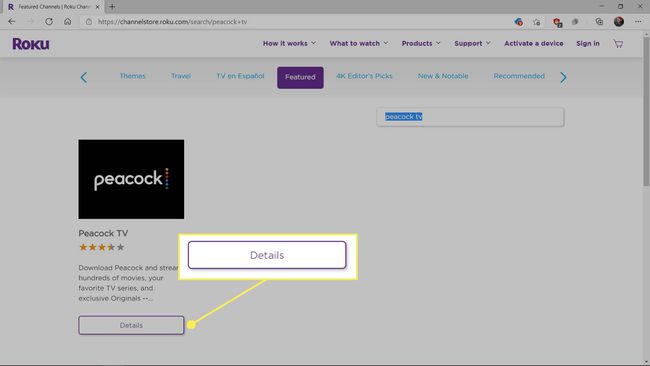
-
คลิก + เพิ่มช่อง.
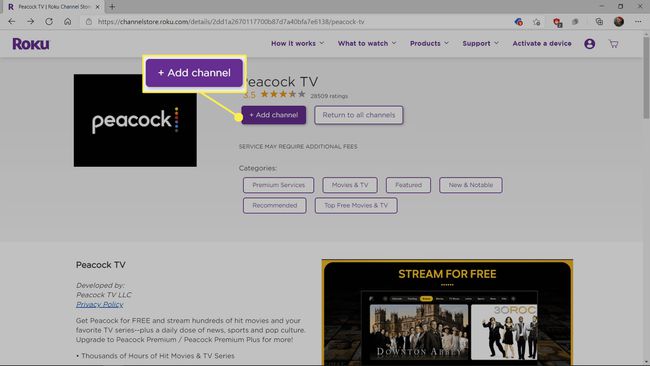
-
เมื่อคุณเห็น เพิ่ม Peacock TV ในบัญชี Roku ของคุณเรียบร้อยแล้วนั่นหมายความว่าคุณได้รับช่องเรียบร้อยแล้ว ตอนนี้จะปรากฏขึ้นในส่วนช่องของอุปกรณ์ Roku ของคุณ
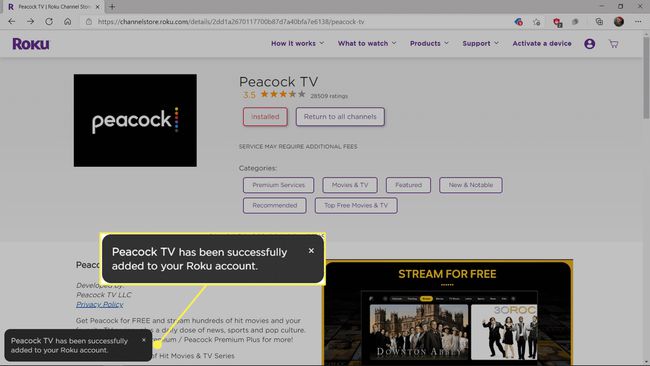
คุณจะได้รับ Peacock TV บน Roku ของคุณหรือไม่?
Peacock TV มีแอป Roku อย่างเป็นทางการใน channel store และเข้ากันได้กับอุปกรณ์ Roku ส่วนใหญ่ คุณจะพบ Peacock TV ในร้านช่องบนอุปกรณ์ Roku ที่รองรับ และคุณยังจัดคิวการดาวน์โหลดจากเว็บไซต์ Roku ได้อีกด้วย
แม้ว่า Peacock TV จะใช้งานได้กับอุปกรณ์ Roku ส่วนใหญ่ แต่ก็ไม่สามารถใช้ได้กับรุ่นเก่าบางรุ่น นี่คือรายการอุปกรณ์ Roku ที่เข้ากันได้:
- Roku 2 (รุ่น 4210X เท่านั้น)
- Roku 3 และ 4 (รุ่น 4200X หรือใหม่กว่า)
- Roku Streaming Stick (รุ่น 3600X หรือใหม่กว่า)
- Roku Express/Express+ (รุ่น 3900X หรือใหม่กว่า)
- Roku Premiere/Premiere+ (รุ่น 3920X หรือใหม่กว่า)
- Roku Ultra/Ultra LT (รุ่น 4640X หรือใหม่กว่า)
- Roku TV และ Smart Soundbar (รุ่น 5000X หรือใหม่กว่า)
